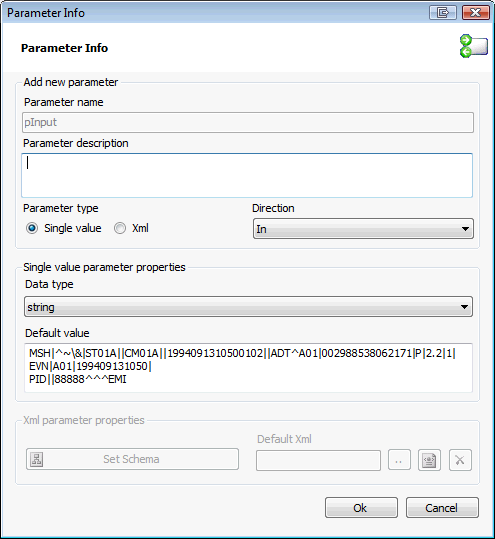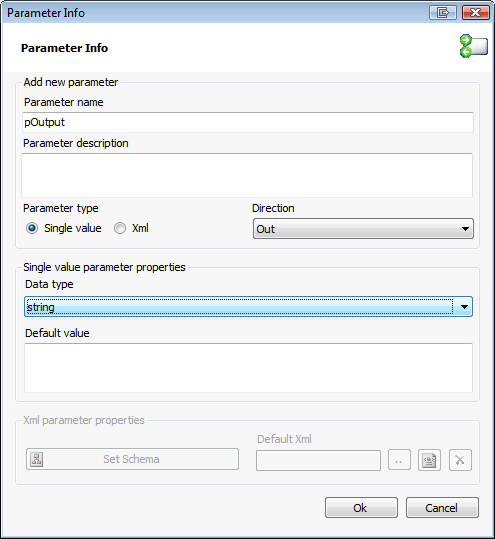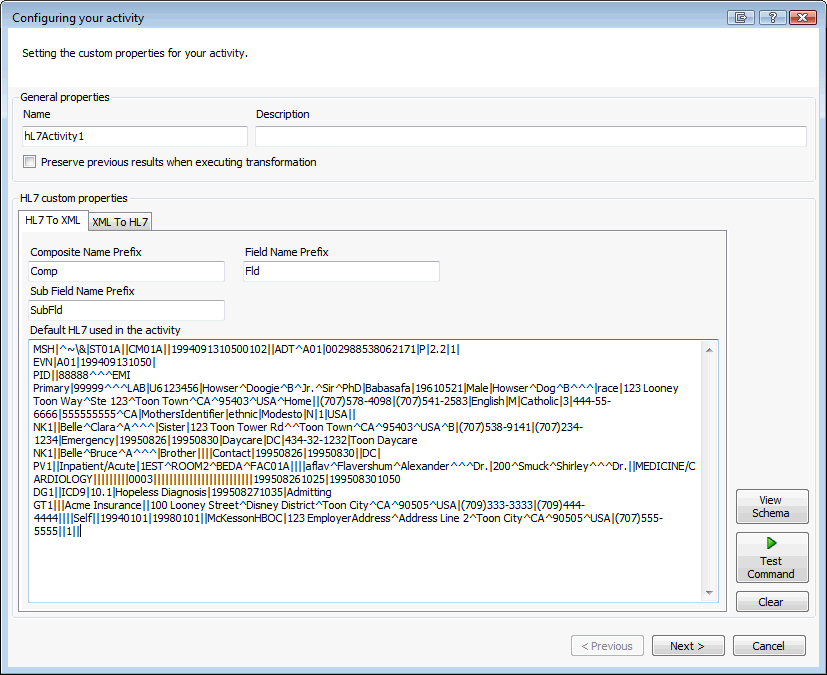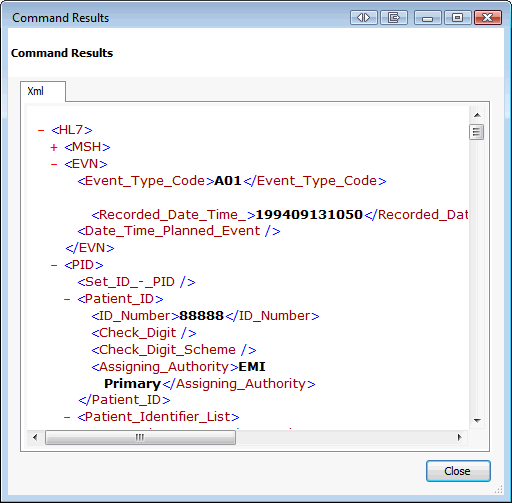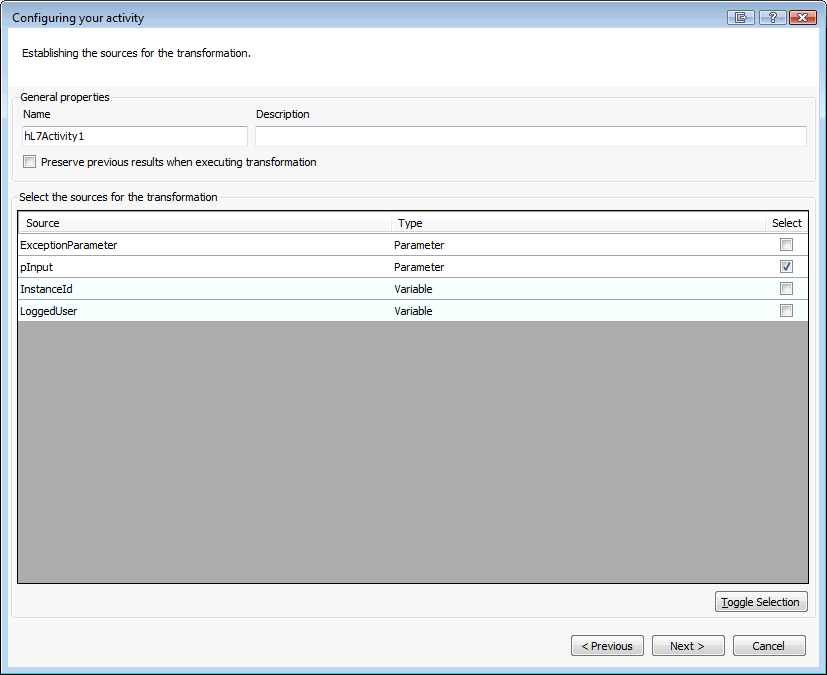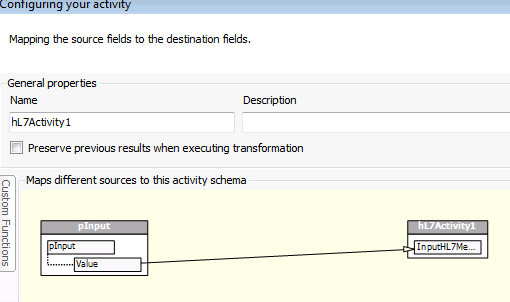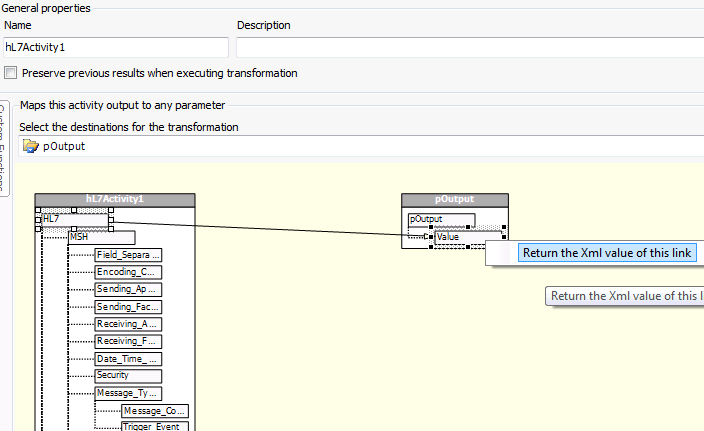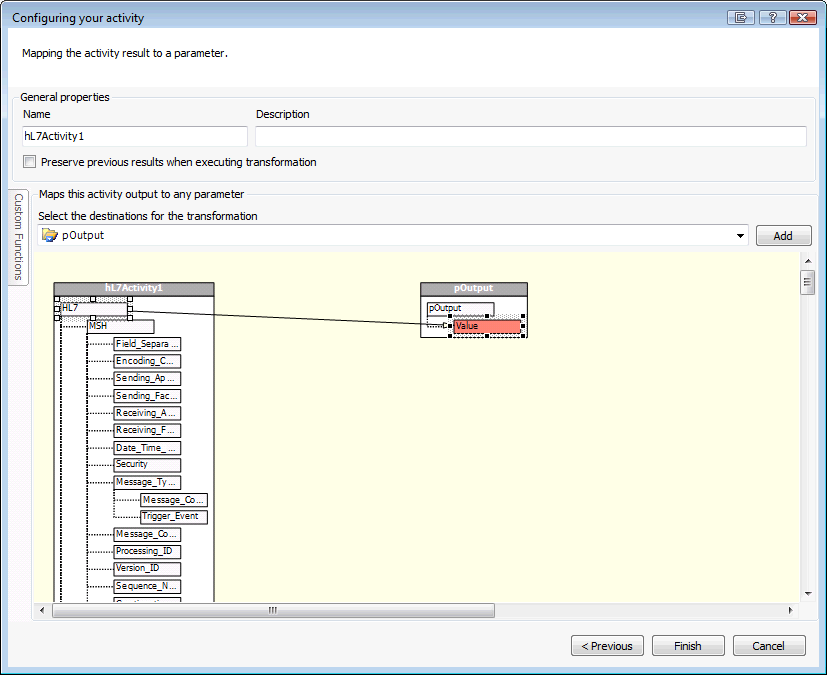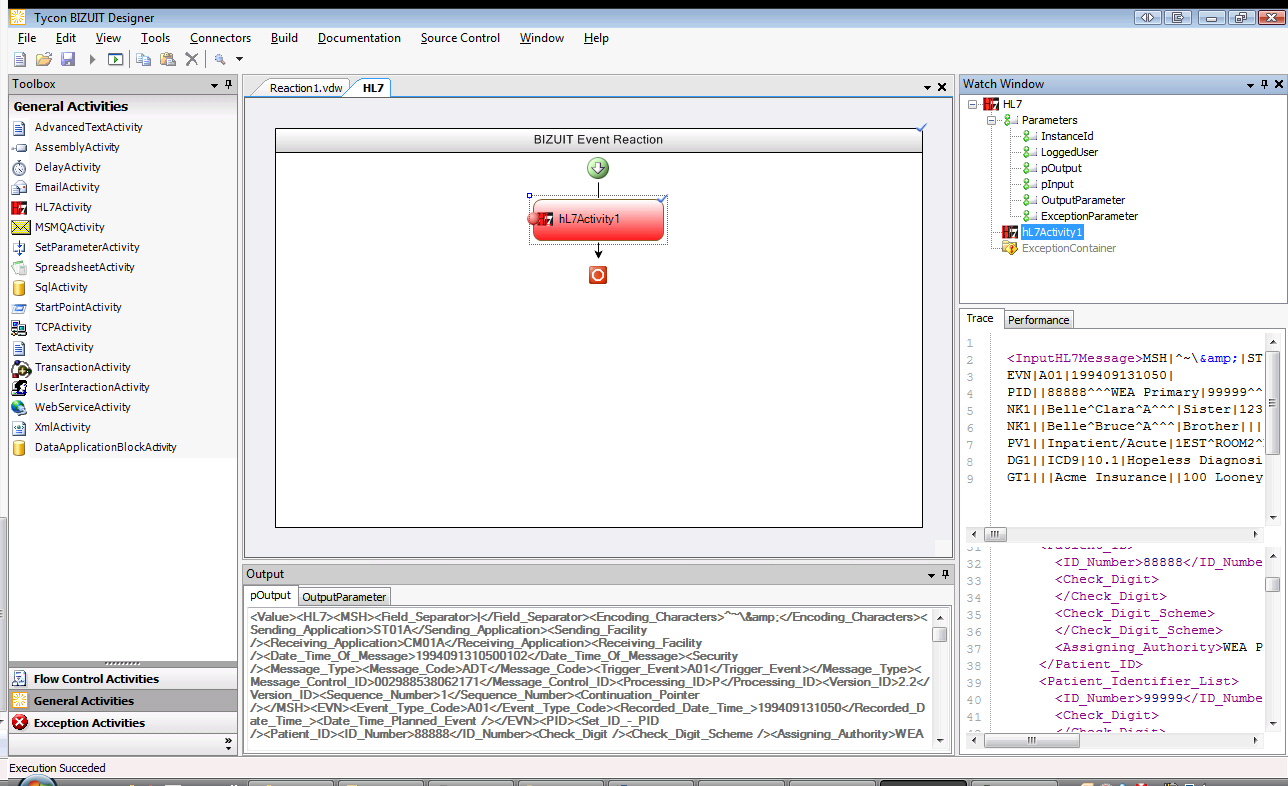Para que la actividad HL7 pueda transformar un HL7-EDI a XML, es necesario que se le indique el formato del HL7 que se recibirá, a continuación se presenta un ejemplo:
- Crear una nueva reacción en BIZUIT Designer y especificar un parámetro de dirección Out y uno de dirección IN -ambos de tipo SingleValue - como se indica a continuación. El parámetro IN se utilizará para recibir el mensaje HL7 EDI a convertir, y el parámetro OUT se utilizará para retornar el XML Generado. En el campo "Default Value" del parámetro pInput colocar un mensjae HL7-EDI con el formato del mensaje HL7 que esta red recibirá:
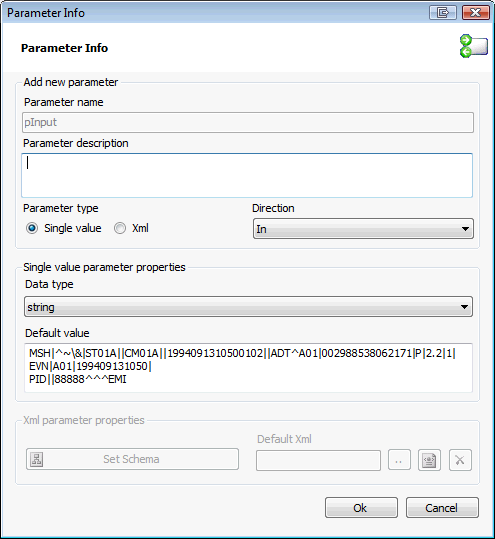
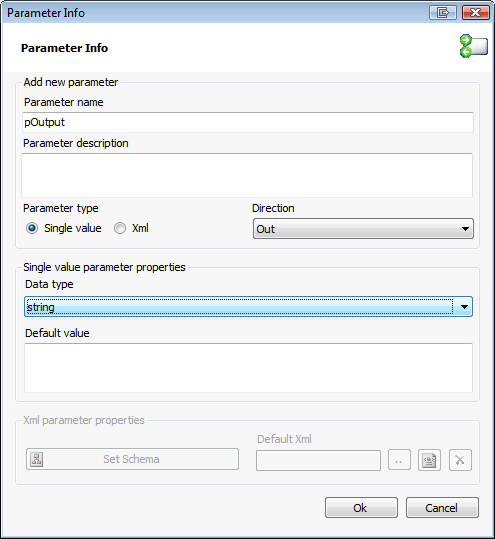
- Utilizar una actividad HL7 para transformar de HL7-EDI a XML y configurarla de la siguiente manera, en el campo "Default HL7 used in the activity" colocar el mensaje HL7 que se desea generar (debe coincidir con el formato colocado en el Default Value del parámetro pInput).
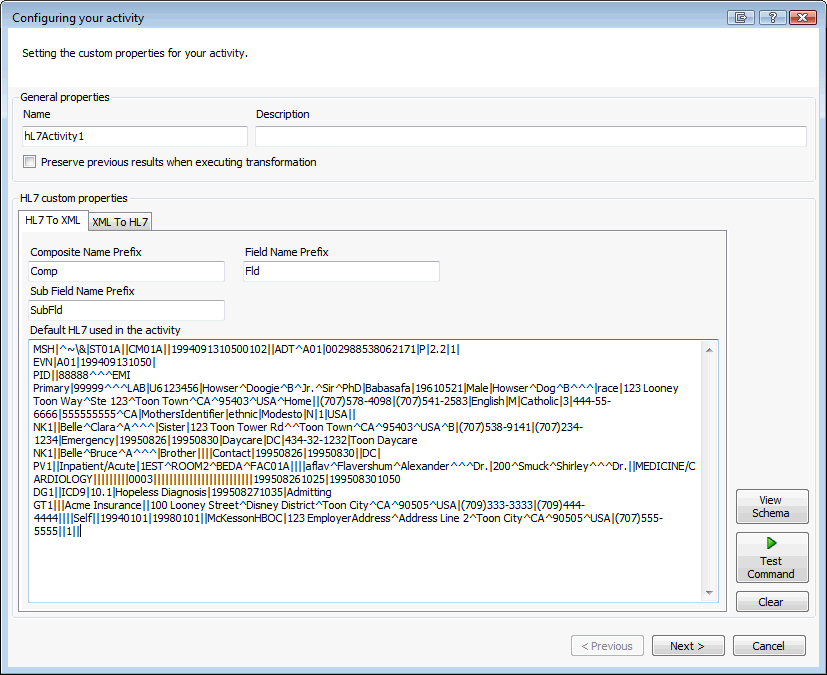
- Presionar el botón "Test Command", se presentará la siguiente pantalla en la cual se visualiza el XML que se generará.
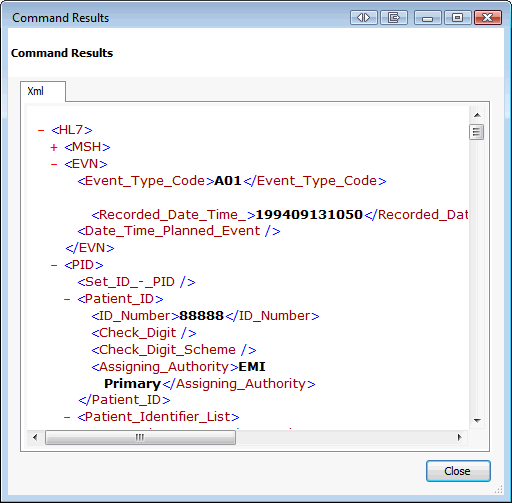
- En el paso 3 del asistente de configuración, elegir como origen de la transformación al parámetro de entrada pInput y presionar el botón "Next"
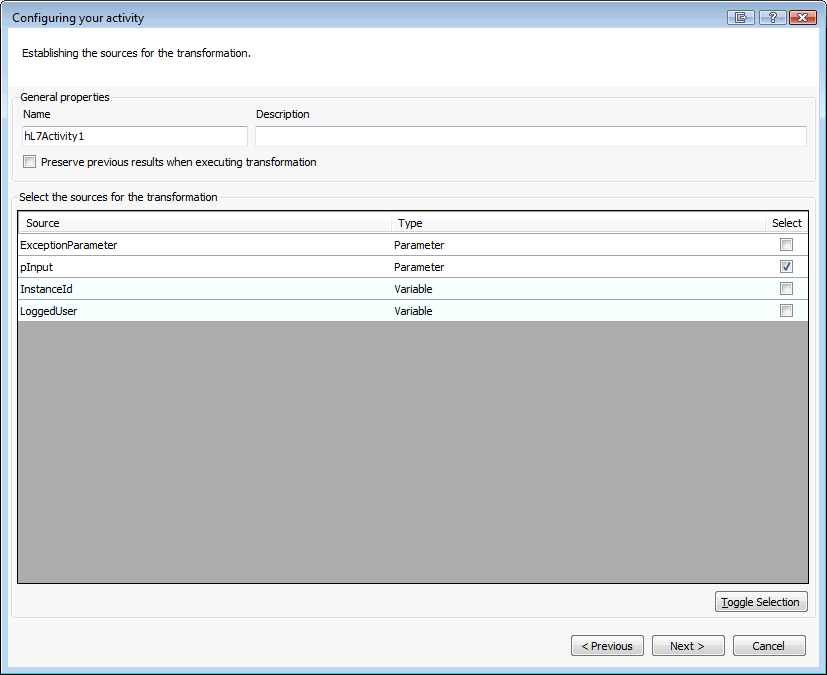
- En el paso 4 del asistente de configuración, mapear el valor del parámetro pInput al nodo InputHL7Message como se indica y presionar el botón "Next":
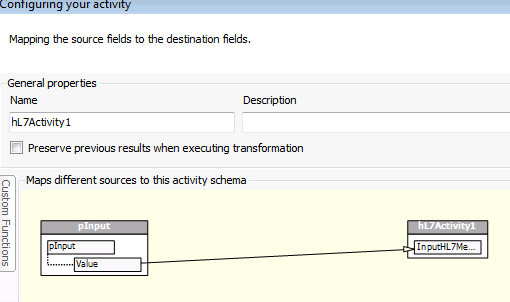
- En el paso 5 del asistente de configuración, elegir como destino de la transformación al parámetro de OUT pOutput y presionar el botón Add. Hacer clic con el botón derecho sobre este nodo y seleccionar la opción "Return the Xml value of this link" luego de lo cual el nodo se marcará de color rojo indicando esta situación. A continuación presionar el botón "Finish":
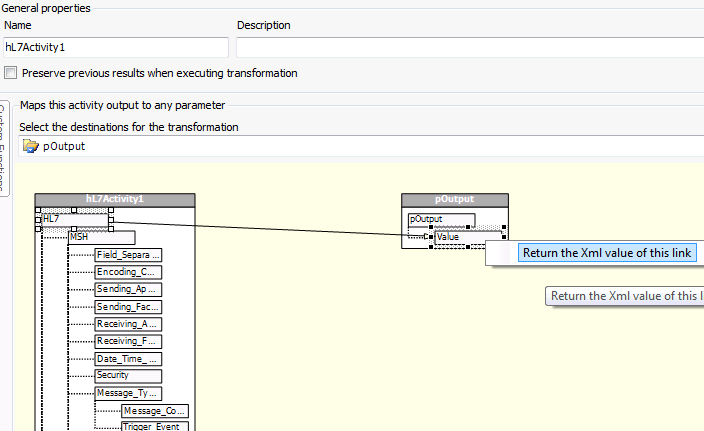
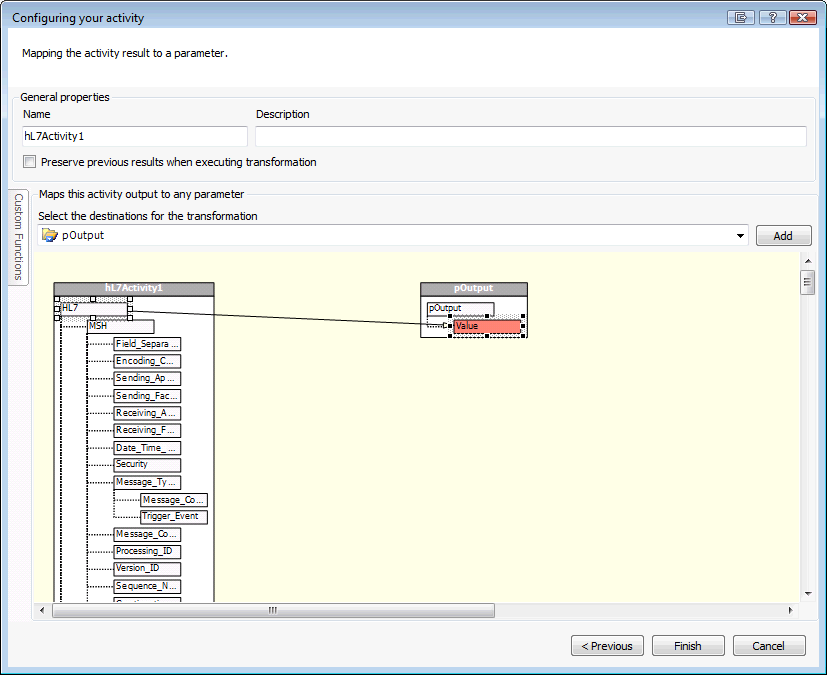
- Al ejecutar la reacción desde BIZUIT Designer, en la ventana Output se podrá ver el parámetro pOutput conteniendo un XML generado a partir de un HL7-EDI. En la ventana Watch Window se podrá ver la entrada EDI y salida XML de la actividad :
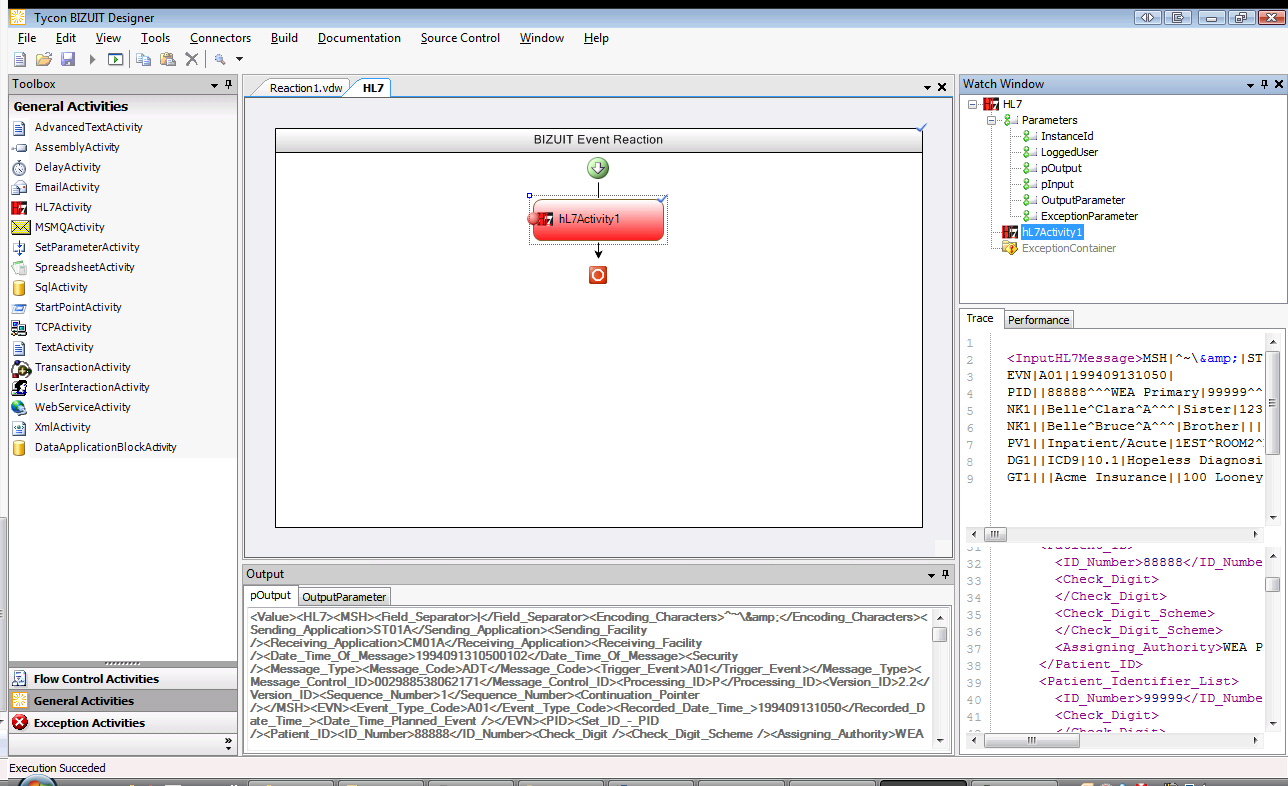
Anterior / Siguiente